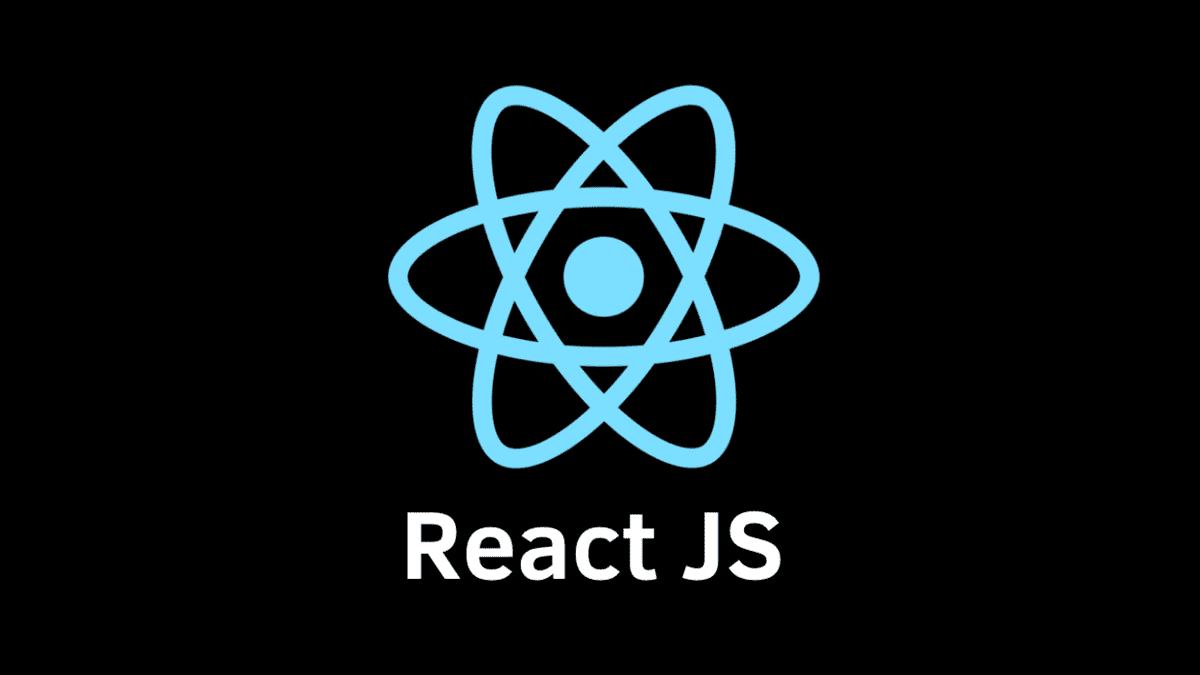
이번시간에는 Compound component, HoC, React Portal에 대해서 알아보는 시간을 가져보도록 하겠습니다.
📌Compound component
React에서 구성 요소들 간의 유연한 관계를 정의하고, 하나의 상위 컴포넌트와 하위 컴포넌트들이 함께 작동하도록 설계하는 디자인 패턴이다. 여러 컴포넌트들이 모여 하나의 동작을 할 수 있게 해 준다.
✅예시
React의 Context API 를 활용해 컴파운드 패턴을 활용하여 드롭다운을 만들어보도록 하겠습니다.
✅전체 코드
import { useState, createContext, useContext } from "react";
// 1. Dropdown Context 정의
const DropdownContext = createContext(null);
const useDropdown = () => {
const context = useContext(DropdownContext);
if (!context) {
throw new Error("Dropdown components must be used within a Dropdown.");
}
return context;
};
// 2. Dropdown 컴포넌트 정의
const Dropdown = ({ children }) => {
const [isOpen, setIsOpen] = useState(false);
const toggle = () => setIsOpen((prev) => !prev);
return (
<DropdownContext.Provider value={{ isOpen, toggle }}>
<div style={{ position: "relative", display: "inline-block" }}>
{children}
</div>
</DropdownContext.Provider>
);
};
// 3. Dropdown.Toggle 컴포넌트 정의
const DropdownToggle = ({ children }) => {
const { toggle } = useDropdown();
return (
<button
onClick={toggle}
style={{ cursor: "pointer", padding: "0.5rem 1rem" }}
>
{children}
</button>
);
};
DropdownToggle.displayName = "Dropdown.Toggle";
// 4. Dropdown.Menu 컴포넌트 정의
const DropdownMenu = ({ children }) => {
const { isOpen } = useDropdown();
return isOpen ? (
<div
style={{
position: "absolute",
top: "100%",
left: 0,
backgroundColor: "white",
border: "1px solid #ccc",
borderRadius: "4px",
padding: "0.5rem",
zIndex: 1000,
minWidth: "150px",
}}
>
{children}
</div>
) : null;
};
DropdownMenu.displayName = "Dropdown.Menu";
// 5. Dropdown.Item 컴포넌트 정의
const DropdownItem = ({ children, onClick }) => (
<div
onClick={onClick}
style={{
padding: "0.5rem",
cursor: "pointer",
borderBottom: "1px solid #eee",
}}
>
{children}
</div>
);
DropdownItem.displayName = "Dropdown.Item";
// Dropdown 컴포넌트에 서브 컴포넌트 연결
Dropdown.Toggle = DropdownToggle;
Dropdown.Menu = DropdownMenu;
Dropdown.Item = DropdownItem;
export default Dropdown;하나씩 차근차근 살펴보도록 하자.
✅Context 정의
// 1. Dropdown Context 정의
const DropdownContext = createContext(null);
const useDropdown = () => {
const context = useContext(DropdownContext);
if (!context) {
throw new Error("Dropdown components must be used within a Dropdown.");
}
return context;
};- dropdown의 기본동작을 위한 context를 정의한다.
- 열고 닫는 동작을 해야되고, 내부 컴포넌트가 열고닫는 상태에 접근할수 있어야하기 때문에 context를 만들어 하위 컴포넌트가 사용할수있게 한다.
DropdownContext: React Context를 생성하여 Dropdown 컴포넌트의 상태(isOpen)와 동작(toggle)을 공유.useDropdown: Context를 사용하는 커스텀 훅으로, Context 값이 없으면 에러를 발생시켜 Dropdown 내부에서만 컴포넌트가 사용되도록 강제한다.
✅Dropdown 컴포넌트
// 2. Dropdown 컴포넌트 정의
const Dropdown = ({ children }) => {
const [isOpen, setIsOpen] = useState(false);
const toggle = () => setIsOpen((prev) => !prev);
return (
<DropdownContext.Provider value={{ isOpen, toggle }}>
<div style={{ position: "relative", display: "inline-block" }}>
{children}
</div>
</DropdownContext.Provider>
);
};자식 컴포넌트들에게 Dropdown의 열고 닫히는 상태(open)와 동작(toggle)을 전달해주는 컴포넌트이다. Context Provider를 통해서 자식요소에게 isopen, setIsOpen, 상태를 접근하고, 변경 가능하게 한다.
✅Dropdown.Toggle
// 3. Dropdown.Toggle 컴포넌트 정의
const DropdownToggle = ({ children }) => {
const { toggle } = useDropdown();
return (
<button
onClick={toggle}
style={{ cursor: "pointer", padding: "0.5rem 1rem" }}
>
{children}
</button>
);
};
DropdownToggle.displayName = "Dropdown.Toggle";Toggle 컴포넌트는 요소를 감싸서 해당 요소를 통해서 메뉴를 트리거 할 수 있게 하는 역할을 한다.
✅Dropdown.Menu
const DropdownMenu = ({ children }) => {
const { isOpen } = useDropdown();
return isOpen ? (
<div
style={{
position: "absolute",
top: "100%",
left: 0,
backgroundColor: "white",
border: "1px solid #ccc",
borderRadius: "4px",
padding: "0.5rem",
zIndex: 1000,
minWidth: "150px",
}}
>
{children}
</div>
) : null;
};
DropdownMenu.displayName = "Dropdown.Menu";DropdownMenu 컴포넌트는 메뉴 리스트 아이템을 렌더링하는 틀 역할을한다.
isOpen상태가true일 때Dropdown메뉴를 렌더링.
✅Dropdown.Item
// 5. Dropdown.Item 컴포넌트 정의
const DropdownItem = ({ children, onClick }) => (
<div
onClick={onClick}
style={{
padding: "0.5rem",
cursor: "pointer",
borderBottom: "1px solid #eee",
}}
>
{children}
</div>
);
DropdownItem.displayName = "Dropdown.Item";Dropdown메뉴의 개별 항목을 렌더링onClick이벤트를 받아 클릭 동작을 처리
✅Dropdown 컴포넌트에 서브 컴포넌트 연결
Dropdown.Toggle = DropdownToggle;
Dropdown.Menu = DropdownMenu;
Dropdown.Item = DropdownItem;Dropdown.Toggle,Dropdown.Menu,Dropdown.Item을 Dropdown 컴포넌트의 정적 프로퍼티로 연결.Dropdown.Toggle,Dropdown.Menu,Dropdown.Item처럼 사용 가능. => 가독성 good
✅사용 예시
import Dropdown from './Dropdown';
const App = () => {
const handleItemClick = (item) => {
alert(`You selected: ${item}`);
};
return (
<Dropdown>
<Dropdown.Toggle>Open Menu</Dropdown.Toggle>
<Dropdown.Menu>
<Dropdown.Item onClick={() => handleItemClick('Item 1')}>Item 1</Dropdown.Item>
<Dropdown.Item onClick={() => handleItemClick('Item 2')}>Item 2</Dropdown.Item>
<Dropdown.Item onClick={() => handleItemClick('Item 3')}>Item 3</Dropdown.Item>
</Dropdown.Menu>
</Dropdown>
);
};
export default App;✅default
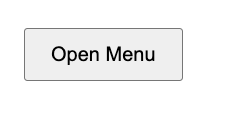
✅isOpen시
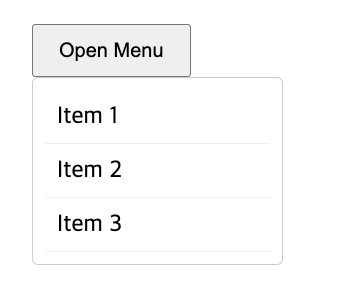
✅아이템 클릭시
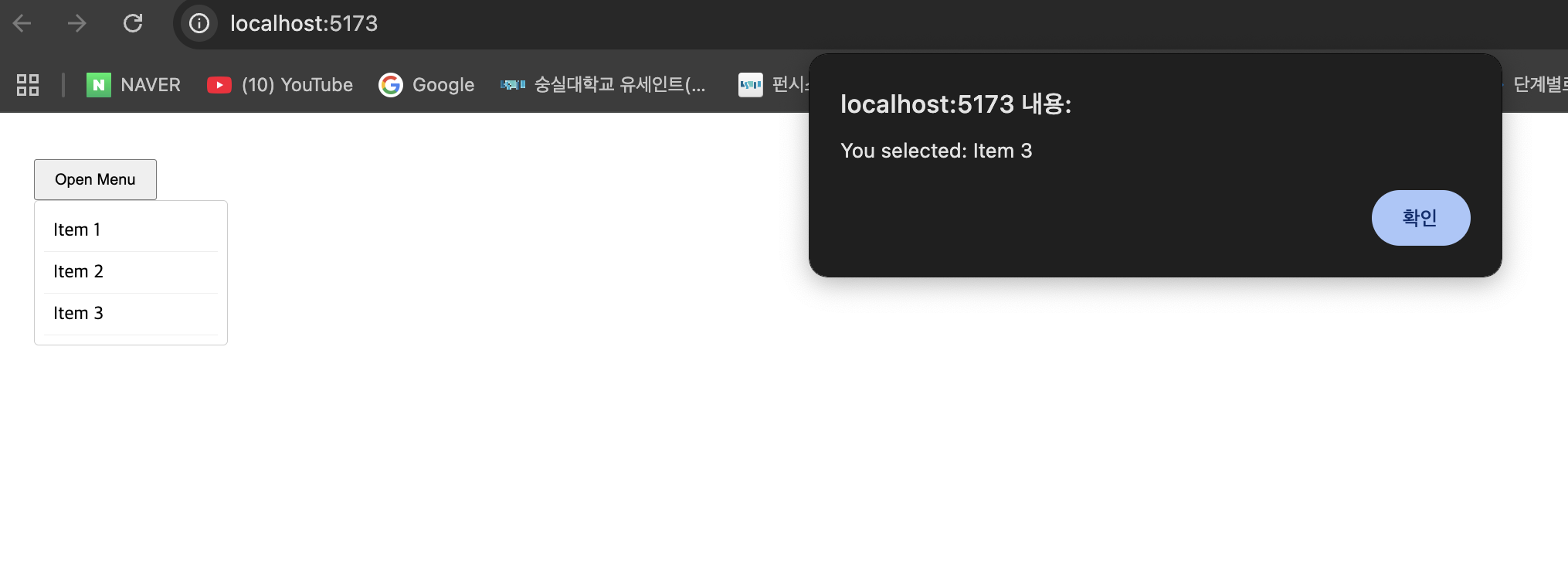
✅장점
- 재사용성:
Dropdown,Toggle,Menu,Item이 분리되어 다른 상황에서도 재사용 가능. - 유연성:
Context를 사용해 부모-자식 컴포넌트 간 상태를 공유. => Prop Drilling 문제 해결 - 확장성: 각 컴포넌트가 명확히 분리되어 읽기 쉽고 확장하기 쉬움.
✅단점
- 하위 컴포넌트 구조 의존성
Dropdown.Toggle,Dropdown.Menu,Dropdown.Item은 반드시Dropdown내부에서 사용되어야만 동작한다. 그렇기 때문에 다른 컨텍스트에서 독립적으로 사용하기 어렵습니다.
예를 들어, Dropdown.Menu를 별도의 위치로 이동시켜 렌더링하려면 구조를 크게 변경해야 한다.
🧐어떠한 경우에 많이 사용될까?
- 탭, 모달, 드롭다운과 같이
상태와UI가 밀접하게 연결된 복합적인 인터페이스를 설계할 때 유용하게 사용 가능.
📌Higher-Order Component (HOC)
HOC (Higher-Order Component)는 하나의 컴포넌트를 입력으로 받아 확장된 새로운 컴포넌트를 반환하는 함수이다. 컴포넌트의 로직을 재사용하거나 기능을 추가할 때 유용하게 사용된다.
컴포넌트는 props를 UI로 변환하는 반면에, 고차 컴포넌트는 컴포넌트를 새로운 컴포넌트로 변환한다.
🧐어떠한 경우에 사용하면 유용할까?
1. 공통 로직의 재사용
여러 컴포넌트에서 동일한 로직이 필요할 때 HOC를 사용하면 코드를 중복하지 않고 공통된 로직을 재사용할 수 있다.
- 인증 관련 로직(예: 사용자가 로그인했는지 확인).
- API 요청 로직(데이터 fetching 및 에러 처리).
- 특정 상태 관리(예: toggle 상태 관리).
2. 권한 부여 및 조건부 렌더링
특정 사용자 권한에 따라 컴포넌트를 렌더링하거나 제한하고 싶을 때.
- 관리자 전용 페이지 접근 제어.
3. 로깅 또는 디버깅
컴포넌트의 동작을 추적하거나 디버깅 정보를 출력하고 싶을 때.
- 컴포넌트가 받은 props를 콘솔에 출력.
4. 스타일링 관련 확장
특정 스타일링이나 테마를 주입하고 싶을 때.
- 다크 모드, 특정 테마 적용.
5. 컴포넌트의 기능 확장
컴포넌트에 새로운 기능(예: 이벤트 처리, 상태 관리)을 추가하고 싶을 때.
- 마우스 이벤트 핸들링.
✅코드 예시
Higher-Order Component (HoC) 패턴을 사용하여 리다이렉트 로직을 구현한 예제이다. 인증된 사용자만 특정 컴포넌트를 볼 수 있도록 보호하며, 인증되지 않은 사용자는 로그인 페이지로 리다이렉트되도록 하였다. 아래 예제는 로그인시 access-token이 담겨있으면, Home 페이지에 접근 가능하고 그렇지 않은 경우 Login 페이지로 리다이렉트 시킨다.
withAuthRedirect - 고차 컴포넌트
import { useEffect } from "react";
import { useNavigate } from "react-router-dom";
const withAuthRedirect = (WrappedComponent) => {
const WithAuthRedirect = (props) => {
const navigate = useNavigate();
const redirectPath = "/login";
const isAuthenticated = Boolean(localStorage.getItem("token"));
useEffect(() => {
if (!isAuthenticated) {
console.log(
`인증이 유효하지 않습니다. ${redirectPath}으로 리다이렉트 됩니다`
);
navigate(redirectPath);
}
}, [isAuthenticated, navigate, redirectPath]);
if (!isAuthenticated) {
return null; // 인증되지 않으면 아무것도 렌더링하지 않음
}
return <WrappedComponent {...props} />;
};
WithAuthRedirect.displayName = `WithAuthRedirect(${
WrappedComponent.displayName || WrappedComponent.name || "Component"
})`;
return WithAuthRedirect;
};
export default withAuthRedirect;
- 인증 상태 확인: localStorage에서 token을 확인하여 인증 상태(isAuthenticated)를 판별합니다.
- 리다이렉션 기능: 인증되지 않은 경우 useNavigate를 사용하여 /login 페이지로 리다이렉트합니다.
- 컴포넌트 보호: 인증되지 않은 사용자는 WrappedComponent가 렌더링되지 않고 대신 null이 반환됩니다.
Home 컴포넌트
const Home = () => {
return <h1>Welcome to the Home!</h1>;
};
export default Home;HoC를 사용하여 보호된 컴포넌트(ProtectedHome)를 생성
import withAuthRedirect from "./hoc/withAuthRedirect";
import Home from "./Home";
const ProtectedHome = withAuthRedirect(Home);
export default ProtectedHome;Login 컴포넌트
import { useNavigate } from "react-router-dom";
const Login = () => {
const navigate = useNavigate();
const handleLogin = () => {
// 토큰 저장 (예: 인증 성공 시)
localStorage.setItem("token", "user-auth-token");
// 로그인 후 대시보드로 리다이렉트
navigate("/home");
};
const handleLogout = () => {
// 토큰 제거 (로그아웃)
localStorage.removeItem("token");
// 로그아웃 후 로그인 페이지로 리다이렉트
navigate("/login");
};
return (
<div>
<h1>Login Page</h1>
<button onClick={handleLogin}>Login</button>
<button onClick={handleLogout}>Logout</button>
</div>
);
};
export default Login;Login버튼 클릭시, 로컬스토리지에 토큰을 담아서 Home페이지로 navigate한다.
✅로그인 성공시
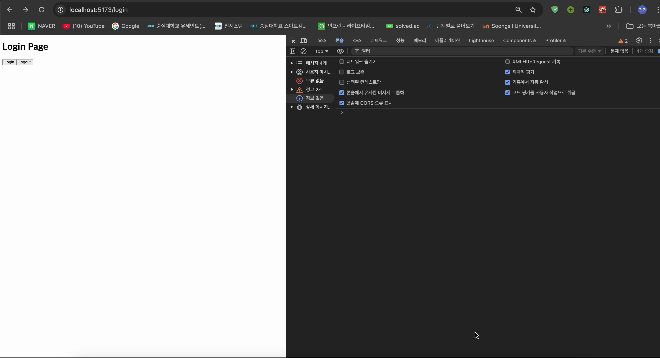
Home 페이지로 navigate 잘되는걸 확인할 수 있다
✅로컬스토리지에 토큰이 담기지 않을시
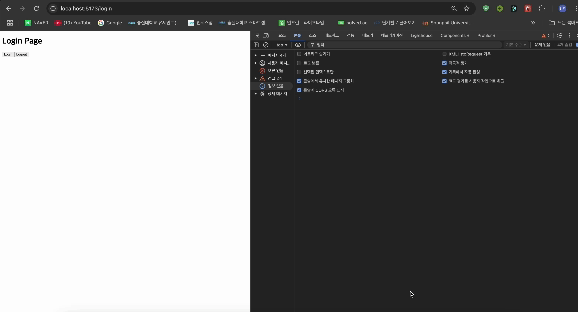
Home 페이지로 navigate되지 못하고, Login페이지에 머물러 있음
✅결론
HOC는 컴포넌트 간에 공통 로직을 공유하거나, 컴포넌트의 기능을 동적으로 확장해야 할 때 유용하다. 하지만 HOC의 사용이 복잡도를 증가시킬 수 있으므로, 필요에 따라 Custom Hook과 비교하여 적절히 선택하는 것이 중요하다.
📌React Portal
Portals는 컴포넌트의 렌더링 위치를 변경할 수 있게 해주는 React의 기능이다. 일반적으로 React 컴포넌트는 부모 DOM 계층 구조 내에서 렌더링되지만, Portals를 사용하면 DOM 계층 구조의 다른 위치에 컴포넌트를 렌더링할 수 있다.
https://ko.react.dev/reference/react-dom/createPortal
✅createPortal의 사용법
ReactDOM.createPortal은 두 가지 인수를 받는다:
- 렌더링할
React노드 (React 컴포넌트나 JSX) - 렌더링할
DOM요소 (HTML DOM 노드)
✅코드 예시
import React from 'react';
import ReactDOM from 'react-dom';
function Modal({ children }) {
return ReactDOM.createPortal(
<div className="modal">
{children}
</div>,
document.getElementById('modal-root') // 여기로 렌더링
);
}
function App() {
return (
<div>
<h1>My App</h1>
<Modal>
<p>This is inside a portal!</p>
</Modal>
</div>
);
}✅주요 특징
DOM구조를 벗어남: 컴포넌트는React계층 구조에 머물지만 실제DOM위치는 다른 곳에 렌더링된다.- 레이어 관리: 모달, 팝업, 툴팁 같은
UI요소를 구현할 때 유용. - 이벤트 버블링 유지:
Portals를 통해 렌더링된 요소에서도 이벤트는React트리 상에서 버블링됩니다.
✅결론
createPortal은 모달, 알림창, 오버레이, 툴팁 등 특정한 UI 패턴을 구현할 때 많이 사용된다.
2개의 댓글
안녕하세요 건휘님!
4주차 아티클 작성, 발표 준비, 그리고 실습까지 준비하시느라 정말 고생 많으셨습니다.
이번 주차 주제인 디자인 패턴은 평소 코드 작성 시 깊게 고민해본 적이 없는 부분이라 혼자 공부할 때 생소한 내용이 많았는데요. 건휘님의 아티클과 오늘 발표, 실습 덕분에 그동안 어렵게 느껴졌던 부분들을 좀 더 명확히 이해할 수 있었습니다.
다양한 코드 예시들을 통해 추상적이라고 생각했던 개념들을 직접 눈으로 확인하며 실습해보니 이해가 훨씬 수월했습니다. 각 패턴의 장점, 단점, 그리고 어떤 상황에서 사용해야 하는지를 명확히 정리해 주신 덕분에, 여러 디자인 패턴을 비교하고 적절한 상황에 선택하는 것이 중요하다는 것을 배웠습니다. 앞으로 합동 세미나나 앱잼 같은 협업 프로젝트에서 이 내용을 적용할 때 큰 도움이 될 것 같아요!
특히 마지막에 로그인 인증이 되지 않으면 아무것도 렌더링 되지 않음을 적용해야 하는 부분은 실제 사례도 보여주시면서 설명해주셔서 더 이해가 잘됐고 왜 이와 같이 코드를 작성해야 하는지 바로 이해가 되는 부분이었습니다.
좋은 아티클, 실습 준비해주셔서 감사드리고 수고 많으셨습니다!!

건휘님 안녕하세요! 사실 개인적으로 패턴을 이론적으로 공부할 때는 크게 와닿지는 못했던 것 같습니다. 그런데 실제로 간단한 실습 예제 코드를 통해서 Context API를 활용해서 어떻게 합성 컴포넌트를 활용했고 그 결과가 어떻게 되는지를 눈으로 직접 확인할 수 있어서 쉽게 이해할 수 있어서 좋았습니다.ㅎ